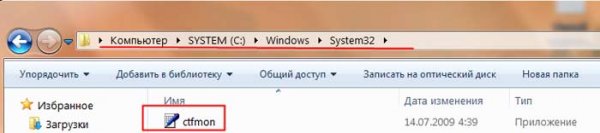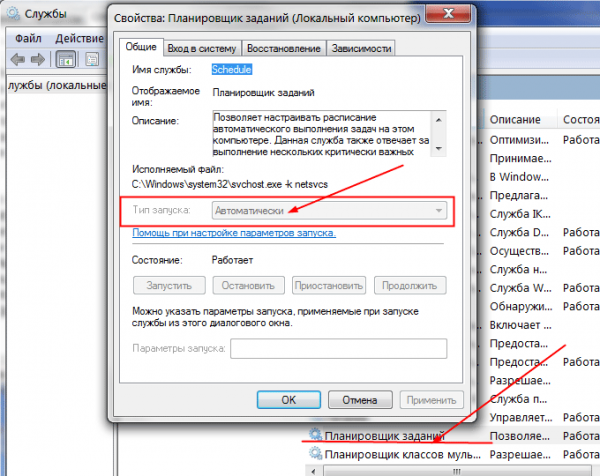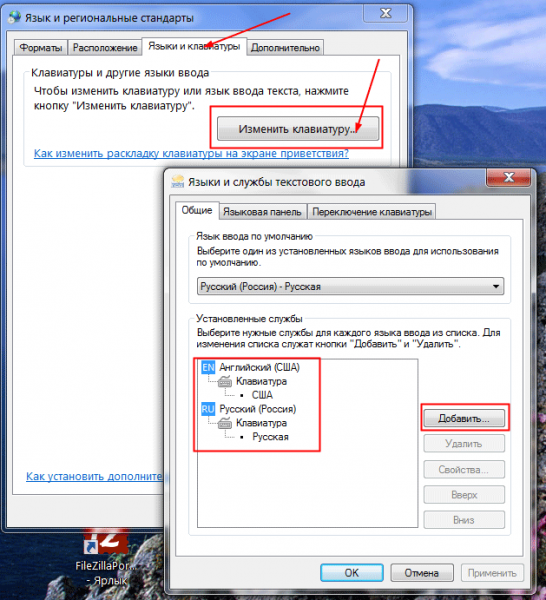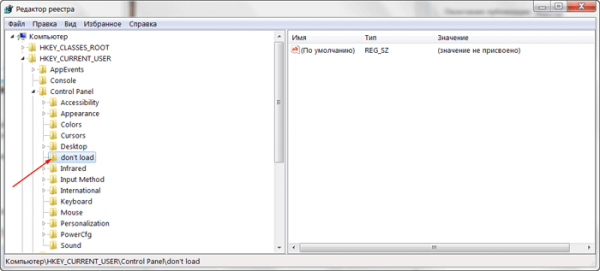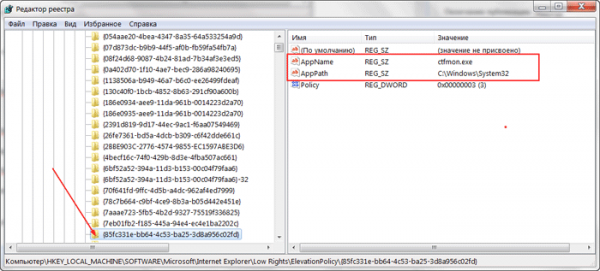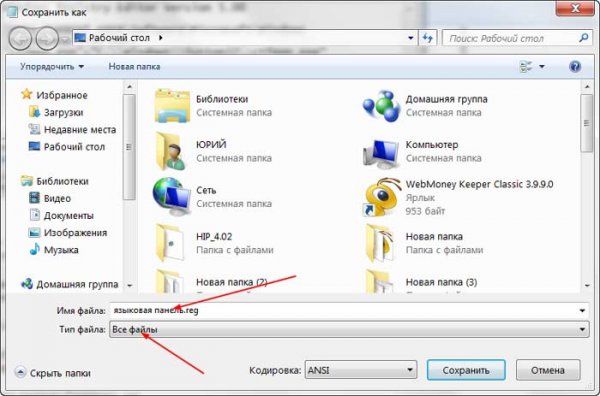- Опубликовано в категории: Windows 7 Seven » Устранение неполадок
- Просмотров: 1943

Во всех версиях Windows, начиная с XP, очень часто встречается такая проблема – исчезает языковая панель (рядом с часами). Довольно часто это происходит и в Windows 7. В основном все эти проблемы связаны с использованием программ сторонних разработчиков, например всевозможных мусорщиков, оптимизаторщиков и программ мгновенного обмена сообщениями, имеющих отношение к службе ввода.
Для примера приведу цитату с одного из форумов: "А у меня проблема с исчезновением языковой панели в Windows 7 связана с icq 7.0. Пока у меня аська запущена - все нормально, панель на месте. Как только выхожу из аськи и сразу же пропадает языковая панель. Приходится перезагружаться, чтобы она появилась снова".
Рассмотрим подробно, что же такое Языковая панель.
Языковая панель Windows работает благодаря приложению ctfmon.exe, которое находится в системной папке Windows/System32.
Приложение ctfmon.exe в свою очередь тесно связано со службой Планировщик заданий (Schedule). Тип запуска у планировщика заданий должен быть Автоматически. Если тип запуска будет напримерВручную, то приложение ctfmon.exe просто не будет запускаться, а значит и языковая панель не будет работать. Проверим.
На свободном месте Панели задач щелкните правой кнопкой мыши и в открывшемся контекстном меню выберите пункт Запустить диспетчер задач.
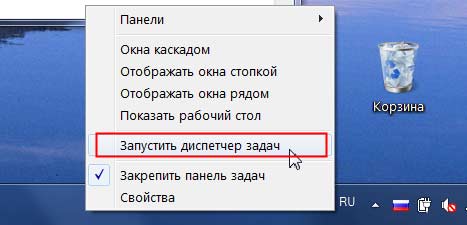
В открывшемся окне Диспетчера задач откройте вкладку Службы и нажмите кнопку Службы.
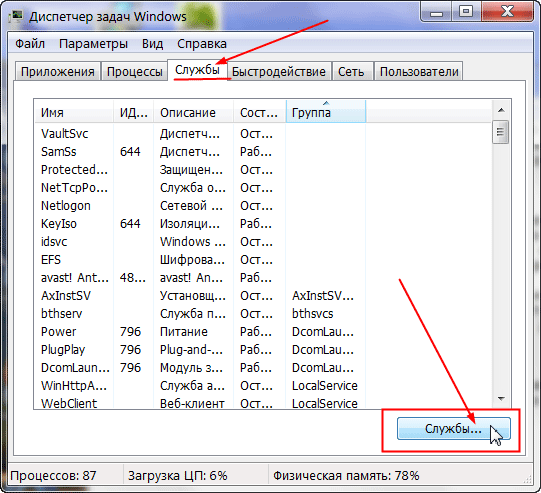
Откроется одноименное окно в котором в столбце Имя найдите службу Планировщик заданий. Дважды кликните по нему. Откроется окно Свойства: Планировщик заданий. Убедитесь что служба запускается Автоматически.
Если все нормально, значит проблема не в этом. Двигаемся далее.
Нажмите правой кнопкой мыши на панели задач, в появившемся меню наведите курсор мыши на Панели инструментов и поставьте галочку напротив Языковая панель, как это показано на рисунке:
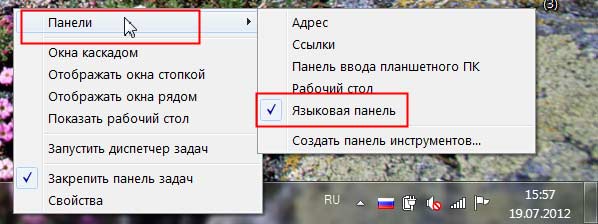
Следующее, что нужно проверить - настройки языковой панели в апплете Язык и региональные стандарты Панели управления.
Откройте меню Пуск и в поле поиска начните вводить языковая панель. После ввода первых же букв вверху отобразится апплет Язык и региональные стандарты, выберите Смена раскладки клавиатуры или других способов ввода.
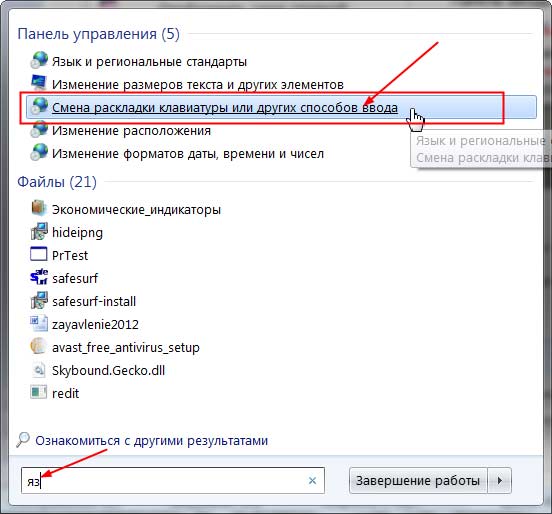
Откроется окно Язык и региональные стандарты на вкладке Языки и клавиатуры. Нажмите кнопку Изменить клавиатуру.
Обязательным условием присутствия языковой панели является присутствие двух или более раскладок клавиатуры если присутствует только одна, например Русская, нажмите Добавить и выберите ещё Английскую США или любую другую необходимую Вам.
Далее откройте вкладку Языковая панель, здесь проверьте установлены ли переключатель Закреплена в Панели задач и флажок Отображать текстовые метки на языковой панели.
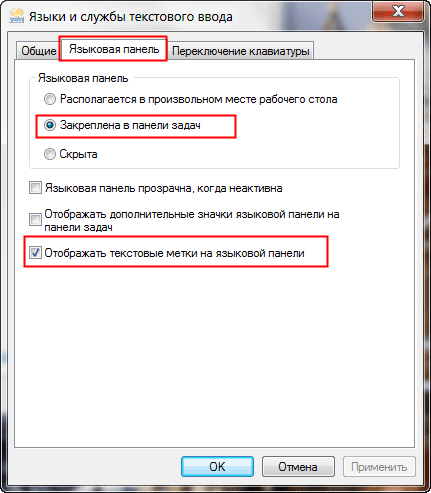
Иногда причиной исчезновения языковой панели становится поврежденные файлы, либо измененные системного реестра, чаще это результат работы всевозможных чистильщиков, оптимизаторов и т.п.
Для начала необходимо запустить редактор реестра: (Win + R → regedit → OK )
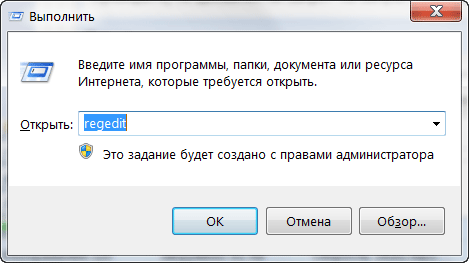
Проверьте, не добавлен ли запрет на запуск языковой панели в следующую папку реестра:
HKEY_CURRENT_USER\Control Panel\don't load
Далее проверьте, присутствует ли в реестре ветки:
Region and Language
HKEY_LOCAL_MACHINE\SOFTWARE\Microsoft\Windows\CurrentVersion\Explorer\ControlPanel\NameSpace\{62D8ED13-C9D0-4CE8-A914-47DD628FB1B0}
Keyboard
HKEY_LOCAL_MACHINE\SOFTWARE\Microsoft\Windows\CurrentVersion\Explorer\ControlPanel\NameSpace\{725BE8F7-668E-4C7B-8F90-46BDB0936430}
И еще проверьте значение параметров, в ветке реестра:реестра:
HKEY_LOCAL_MACHINE\SOFTWARE\Microsoft\Internet Explorer\Low Rights\ElevationPolicy\{85fc331e-bb64-4c53-ba25-3d8a956c02fd}
Обратите внимание на значение параметра AppName должно быть ctfmon.exe и значение параметра AppPath - должно быть С:\Windows\system32.
где C: - буква диска на который у Вас установлена Windows
Кроме того Вы можете создать REG-файл, содержащий информацию вносящую изменения в реестр, который может исправить запуск приложения ctfmon.exe, ответственного за работу языковой панели. Как это сделать?
Щелкните правой кнопкой мыши по незанятому месту рабочего стола, в открывшемся контекстном меню выберите пункт Создать > Текстовый документ.
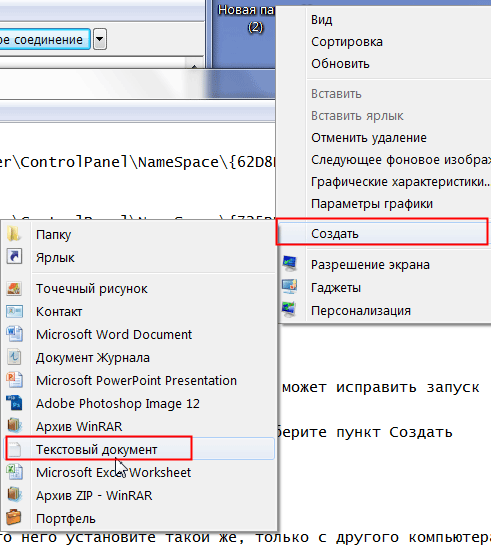
Откроется окно обычного блокнота в которое скопируйте текст:
Windows Registry Editor Version 5.00
[HKEY_CURRENT_USER\Software\Microsoft\Windows\CurrentVersion\Run]
"ctfmon.exe"="C:\\Windows\\System32\\ctfmon.exe"
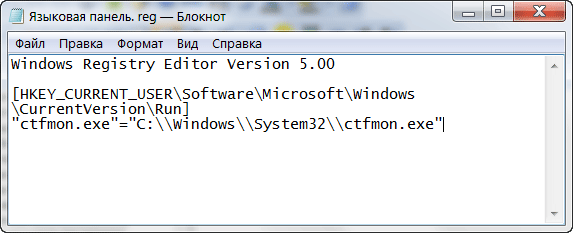
Нажмите кнопку Файл и выберите команду Сохранить как... В окне сохранения файла назовите файл любым именем , но с расширением .reg (В поле Тип файла установите Все файлы).
Вы должны получить вот такой файл:

Двойной щелчок по этому файлу запустит его на исполнение, изменения в реестр будут произведены и станут доступны после перезагрузки.
При запуске reg-файла, система выводит диалоговое окно в котором пользователь должен подтвердить достоверность источника, откуда получены импортируемые в реестр сведения. Нажмите кнопку Да.
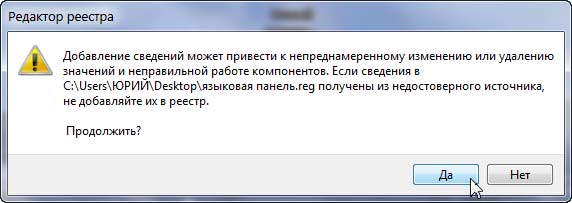
Возможно - проблема с самим файлом ctfmon.exe. Попробуйте найти его в папке С:\Windows\system32 и запустить вручную двойным кликом по нему.Удалите этот файл если он не рабочий, вместо него установите такой же, только с другого компьютера с такой же операционной системой как Ваша.
И еще один совет актуальный для нашей страны. Не секрет, что многие пользователи пользуются всевозможными сборками Windows, в которых может содержаться немалое количество разнообразных глюков. Если языковая панель исчезает с панели задач постоянно, попробуйте поменять язык ввода используемого по умолчанию на английский, а это означает, что при каждом запуске компьютера изначально раскладка клавиатуры будет английская и Вам придется каждый раз переключаться на русский или любой другой используемый Вами язык при помощи сочетания клавиш SHIFT + ALT (как правило).
Поменять язык ввода можно на вкладке Общие диалогового окна Языки и службы текстового ввода, открыв выпадающий список и выбрав Английский(США)-США. Не забудьте нажать кнопку ОК.
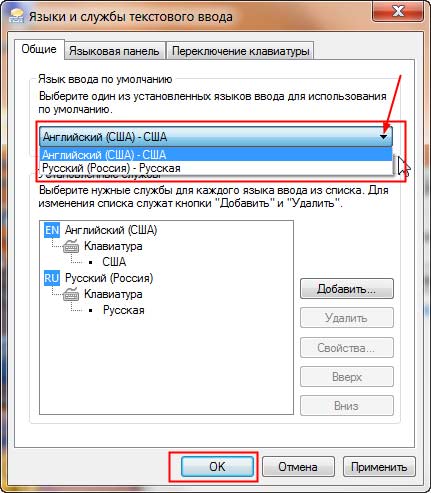
- Категория: Windows 7 Seven » Устранение неполадок
 Увеличиваем панель быстрого запуска и меняем ее расположениеНаиболее часто используемые программы, которые необходимо всегда иметь под рукой — мы
Увеличиваем панель быстрого запуска и меняем ее расположениеНаиболее часто используемые программы, которые необходимо всегда иметь под рукой — мы 10 новых возможностей настройки интерфейса Windows 7На первый взгляд Windows 7 имеет поразительное сходство с Vista, но на самом деле в ней
10 новых возможностей настройки интерфейса Windows 7На первый взгляд Windows 7 имеет поразительное сходство с Vista, но на самом деле в ней Как изменить язык ввода по-умолчанию, найти языковую панель и сменить сочет ...Многие новички страдают от того, что приходится постоянно переключаться на требуемый и часто
Как изменить язык ввода по-умолчанию, найти языковую панель и сменить сочет ...Многие новички страдают от того, что приходится постоянно переключаться на требуемый и часто Исчезла языковая панельУ меня самого пару раз случалось, да и друзья обращались с просьбой помочь с такой страшной
Исчезла языковая панельУ меня самого пару раз случалось, да и друзья обращались с просьбой помочь с такой страшной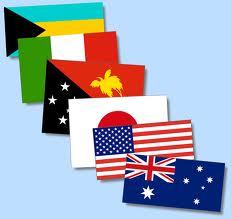 Пропала языковая панель в Windows 7Однажды пользователи Windows 7 могут столкнутся с неприятным глюком операционной системы. А именно,
Пропала языковая панель в Windows 7Однажды пользователи Windows 7 могут столкнутся с неприятным глюком операционной системы. А именно,